关于这款软件Win11文件删除需要权限解决方法的问题,求助的用户还是蛮多的,下面将为大家带来具体的解决流程。这款那软件有电脑版也有手机版,功能上基本上差不多,电脑版有的功能手机没有,在使用操作上流程也差不多,本站是专业的软件教程平台,对于这款软件,有全方位全面的教程解析,可以帮助大家解决在使用中遇到的各种问题,觉得不错的朋友,可以收藏本站,更多使用的教程带给大家。
要解决Windows 11中的文件删除权限问题,您可以尝试以下几种方法
1、 确保您拥有管理员权限:在删除文件之前,确保您已登录为拥有管理员权限的用户。如果您没有管理员权限,您可能无法删除某些文件。
2、 更改文件的属性和权限:右键单击要删除的文件,选择“属性”,然后切换到“安全”选项卡。在此选项卡中,您可以更改文件的权限和所有者。如果您是文件的所有者,您可以尝试启用“完全控制”权限,然后尝试再次删除文件。
3、 使用命令提示符或PowerShell删除文件:打开命令提示符或PowerShell,使用管理员权限运行。然后使用"del"命令删除文件。例如,要删除名为"file.txt"的文件,您可以在命令提示符或PowerShell中键入以下命令:del file.txt。
4、 使用第三方软件:如果上述方法仍然无法解决问题,您可以尝试使用第三方文件管理工具,例如Unlocker或FileASSASSIN。这些工具可以帮助您强制删除文件,即使它们被其他进程锁定也可以。
请注意,在进行任何文件操作之前,一定要小心核实您要删除的文件。确保您不会误删重要文件,并备份您的重要数据。
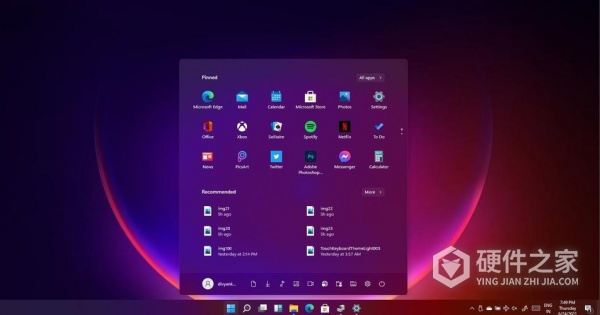
以上就是关于Win11文件删除需要权限解决方法的相关内容了。这个问题比较宽泛,答案也不仅仅是小编提到的那些,如果你有不同意见,欢迎在评论区友好讨论。